
Ajouter ou supprimer un tableau dans Keynote sur Mac
Lorsque vous ajoutez un tableau, vous pouvez choisir parmi plusieurs styles préconçus qui s’accordent avec votre thème. Après avoir ajouté un tableau, vous pouvez le personnaliser comme bon vous semble.
Ajouter un nouveau tableau
Accédez à l’app Keynote
 sur votre Mac.
sur votre Mac.Ouvrez une présentation, cliquez sur
 , dans la barre d’outils, puis sélectionnez un tableau ou faites-en glisser un sur la diapositive.
, dans la barre d’outils, puis sélectionnez un tableau ou faites-en glisser un sur la diapositive.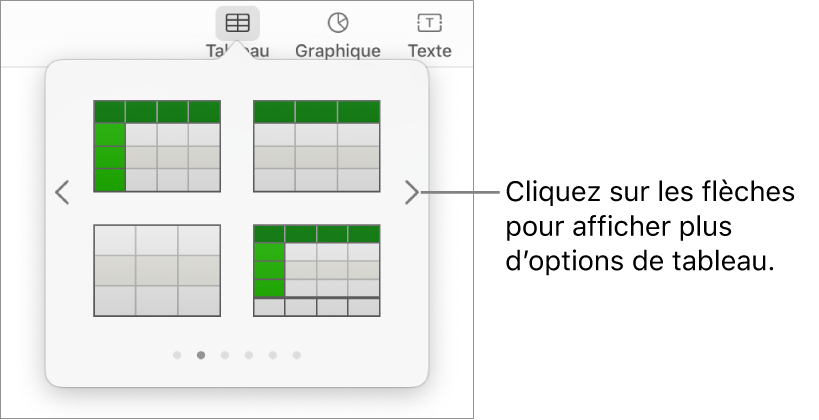
Effectuez l’une des opérations suivantes :
Saisir du texte dans une cellule : Cliquez sur la cellule, puis commencez à taper.
Déplacer le tableau : Cliquez sur le tableau, puis faites glisser
 dans son coin supérieur gauche.
dans son coin supérieur gauche.Ajouter ou supprimer des rangs : Cliquez sur le tableau, touchez
 dans son coin inférieur gauche, puis cliquez sur les flèches.
dans son coin inférieur gauche, puis cliquez sur les flèches.Redimensionner un tableau : Cliquez sur le tableau, cliquez sur
 dans son coin supérieur gauche, puis faites glisser le carré blanc du coin inférieur droit en maintenant la touche Maj enfoncée pour redimensionner le tableau proportionnellement.
dans son coin supérieur gauche, puis faites glisser le carré blanc du coin inférieur droit en maintenant la touche Maj enfoncée pour redimensionner le tableau proportionnellement.Modifier le réglage de l’alternance de couleurs de rangs : Cliquez sur le tableau. Dans la
 barre latérale, cliquez sur l’onglet Tableau, puis sélectionnez ou désélectionnez l’option Couleur en alternance. Pour choisir une autre couleur, cliquez sur la source de couleurs.
barre latérale, cliquez sur l’onglet Tableau, puis sélectionnez ou désélectionnez l’option Couleur en alternance. Pour choisir une autre couleur, cliquez sur la source de couleurs.Modifier l’aspect d’un tableau : Cliquez sur le tableau, puis utilisez les commandes situées dans l’onglet Tableau de la barre latérale de droite pour effectuer des modifications, comme ajouter un nom ou un contour de tableau.
Créer un tableau à partir de cellules existantes
Lorsque vous créez un nouveau tableau à partir de cellules d’un tableau existant, les données de ces cellules sont déplacées, et non copiées. Le tableau d’origine contient alors des cellules vides, que vous pouvez supprimer.
Accédez à l’app Keynote
 sur votre Mac.
sur votre Mac.Ouvrez une présentation, puis sélectionnez les cellules contenant les données que vous souhaitez utiliser pour créer le tableau.
Cliquez sur la sélection et maintenez le bouton enfoncé jusqu’à ce qu’elle se soulève, puis faites-la glisser vers un nouvel emplacement de la diapositive.
Pour supprimer les cellules vides du tableau d’origine, sélectionnez les cellules vides, cliquez en maintenant la touche Contrôle enfoncée, puis choisissez Supprimer les rangs ou Supprimer les colonnes.
Supprimer un tableau
Accédez à l’app Keynote
 sur votre Mac.
sur votre Mac.Ouvrez une présentation avec un tableau, cliquez sur le tableau, cliquez sur
 dans son coin supérieur gauche, puis appuyez sur la touche suppr du clavier.
dans son coin supérieur gauche, puis appuyez sur la touche suppr du clavier.